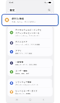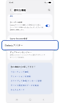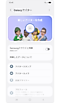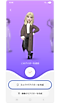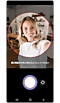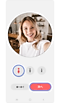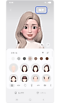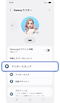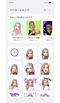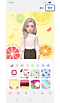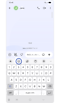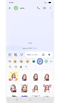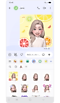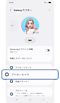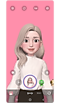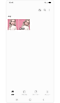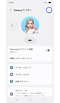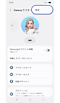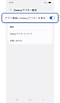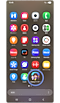Samsung Galaxy S25 で Galaxy アバター機能を使用する方法
最新アップデート日 : 2025-02-14
One UI 7 を実行している Samsung Galaxy S25 で自分のアバターをカスタマイズできます。Galaxy アバターは、あなたにそっくりに作成された仮想キャラクターで、面白い写真やビデオを撮って友人や家族と共有するために使用できます。以下のガイドに従って、 独自のアバターを作成してください。
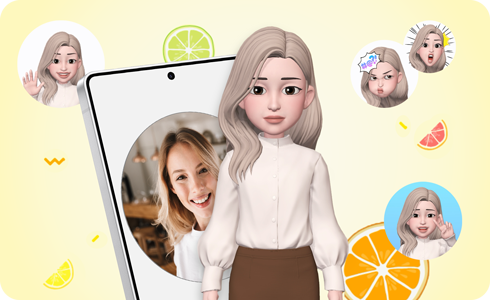
注意:
- 使用されている画像は説明のためにシミュレートされており、実際の UI は OS バージョン、端末 モデル、地域などによって異なる場合があります。
- 機能はソフトウェア バージョン、端末 モデル、地域などによって異なる場合があります。
Galaxyアバターを作成する
Galaxy アバター機能は、顔の特徴を認識して漫画のようなバージョンに変換することで、アバターを作成します。以下の手順に従って、自分のアバター バージョンを作成します。
アバタースタンプを作成してメッセージに送信する方法
Galaxy アバターに背景、表情、モーションを追加することで、メッセージを送信したり、ソーシャル メディアで使用したりするためのカスタム ステッカーを作成できます。
アバター ステッカーを作成する
メッセージでアバター ステッカーを送信する
Galaxy アバターで写真やビデオを撮影する
次の写真モードを使用して、Galaxy アバターで写真やビデオを撮影できます。
- シーン: アバターはあなたの顔の表情を模倣します。背景画像を変更することもできます。
- マスク: アバターの顔が顔の上に表示され、マスクを着用しているように見えます。
- ミラー: アバターはあなたの体の動きを模倣します。
- プレイ: アバターは実際の背景上で動きます。
注意: アバター カメラ機能は、特定のモデルでは利用できない場合があります。
アプリ画面にGalaxyアバターを表示する方法
この機能をアプリ画面に表示するように設定すると、アプリ画面で Galaxy アバター機能にすぐにアクセスできます。
ご協力ありがとうございました。
すべての質問にご回答お願いいたします。